Kā izveidot uzdevumus un atgādinājumus operētājsistēmā Windows 11
Microsoft Windows 11 Varonis / / April 03, 2023

Pēdējo reizi atjaunināts
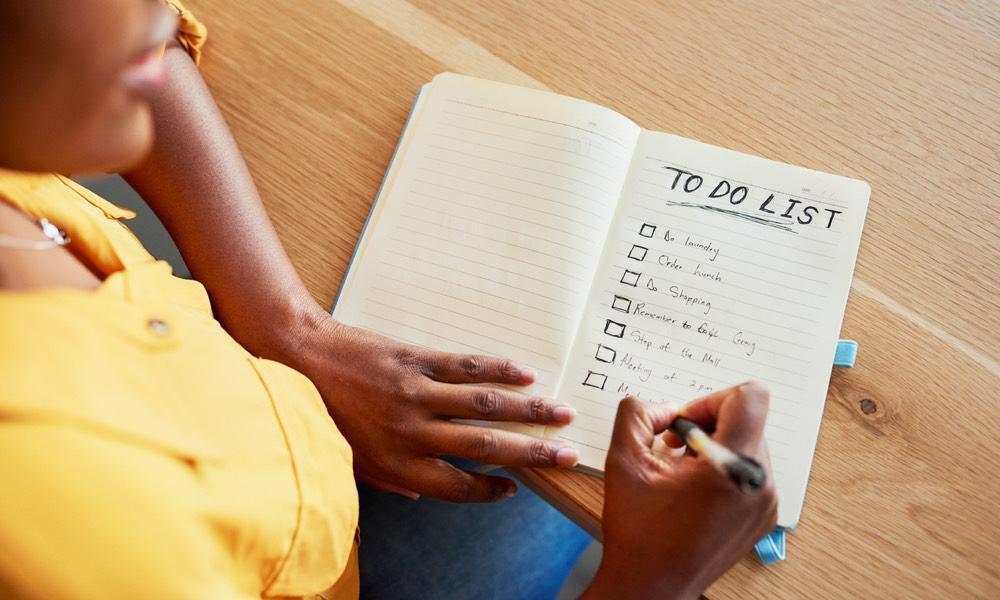
Ja regulāri strādājat no Windows darbvirsmas, ir svarīgi sekot līdzi uzdevumiem. Uzziniet, kā izveidot uzdevumus un atgādinājumus operētājsistēmā Windows šeit.
Sekošana tam, kas jums jādara katru nedēļu, var būt nepārvarama. Labā ziņa ir tā, ka ir veidi, kā operētājsistēmā Windows 11 izveidot uzdevumus un atgādinājumus.
Tas ļauj iepriekš plānot savu darba dienu (vai nedēļu) un saņemt atgādinājumus par uzdevumiem, kad tie visvairāk nepieciešami. Atgādinājumi un citi paziņojumi par uzdevumiem ir noderīgi, ja vienmēr strādājat no klēpjdatora vai galddatora.
Ja vēlaties uzzināt, kā izveidot uzdevumus un atgādinājumus Windows 11 datorā, veiciet tālāk norādītās darbības.
Kā izveidot uzdevumus un atgādinājumus operētājsistēmā Windows 11, izmantojot Microsoft To Do
Par laimi atgādinājumu iestatīšana datorā ar operētājsistēmu Windows 11 ir vienkārša, izmantojot iebūvētās Windows lietotnes. Viena no iekļautajām lietotnēm ir Microsoft To Do.
Lai izveidotu uzdevumus un atgādinājumus, izmantojot Microsoft To Do:
- Nospiediet pogu Windows atslēga, veids Microsoft To Doun izvēlieties labāko rezultātu.
Piezīme: Ja jūsu sistēmā tā nav, lejupielādēt Microsoft To Do no Microsoft veikala.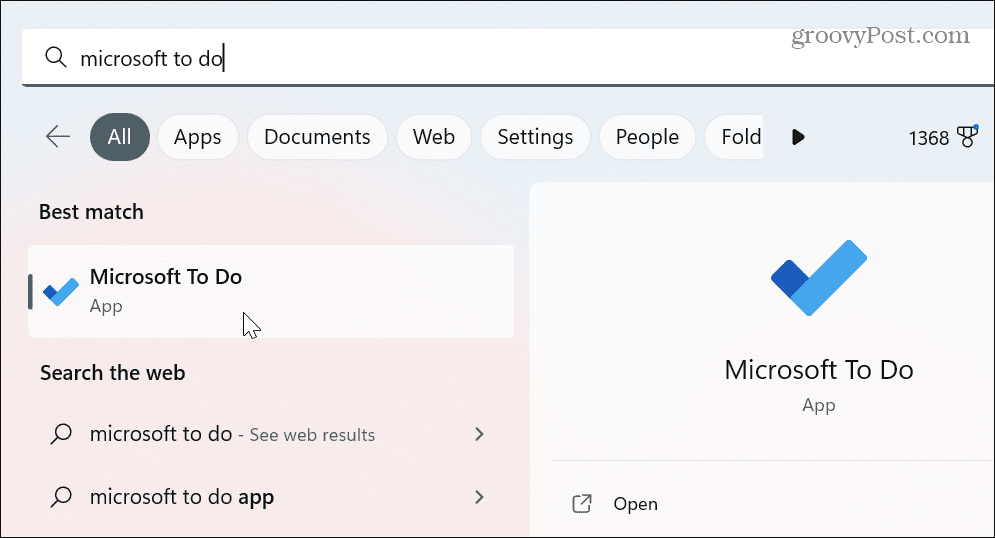
- Pierakstieties ar sava Microsoft konta akreditācijas datiem, ja vēl neesat to izdarījis.
- Kad tiek atvērta lietotne To Do, noklikšķiniet uz Mana diena no kreisā paneļa un noklikšķiniet uz Pievienojiet uzdevumu pa labi.
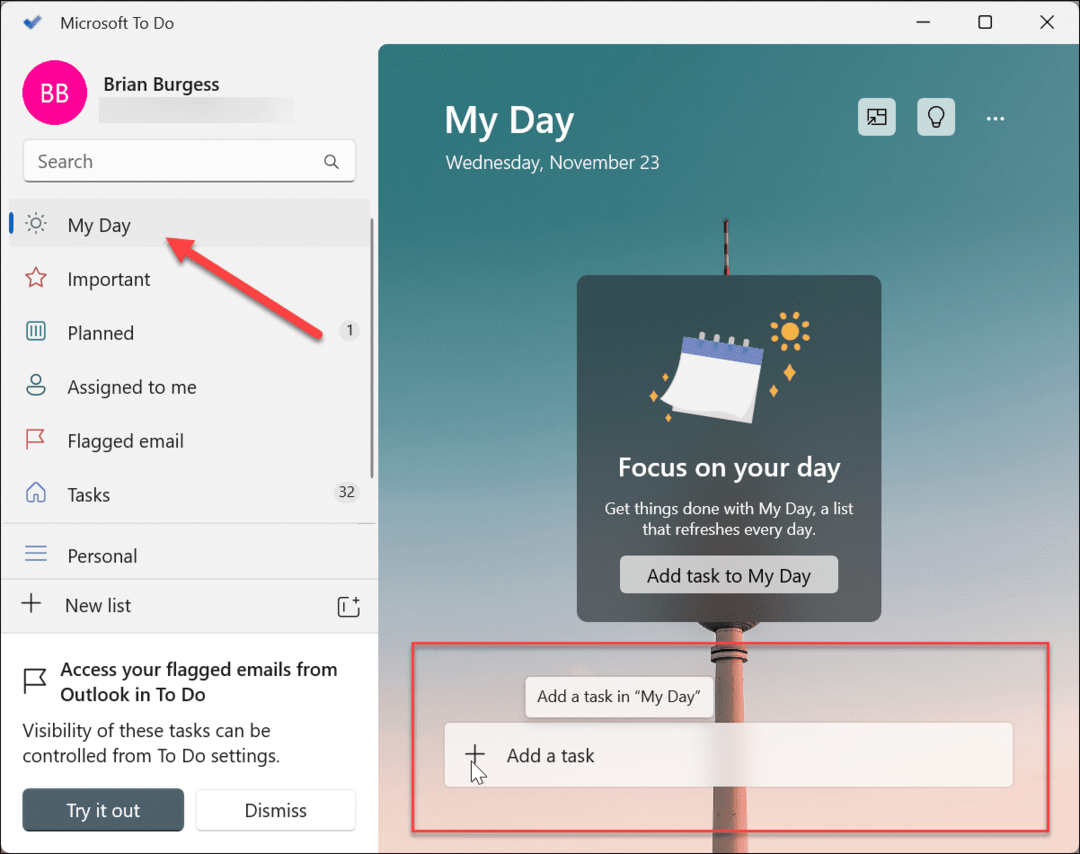
- Ierakstiet savu uzdevuma informācija, piemēram, sapulce, projekts vai citi uzdevumi, kas jums jāpaveic, un nospiediet Ievadiet.
- Varat arī noklikšķināt uz vienas no ikonām pa labi no lauka Uzdevums, lai piekļūtu papildu funkcijām, piemēram, atgādinājuma iestatīšanai, izpildes datuma pievienošanai vai atkārtotam uzdevumam.
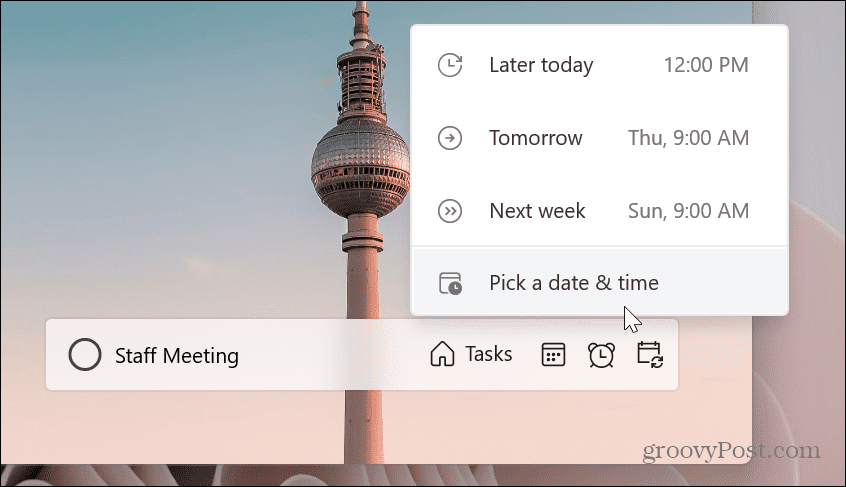
- Programma To Do sinhronizē uzdevumus starp citiem Windows datoriem, kuros esat pieteicies ar to pašu Microsoft kontu.
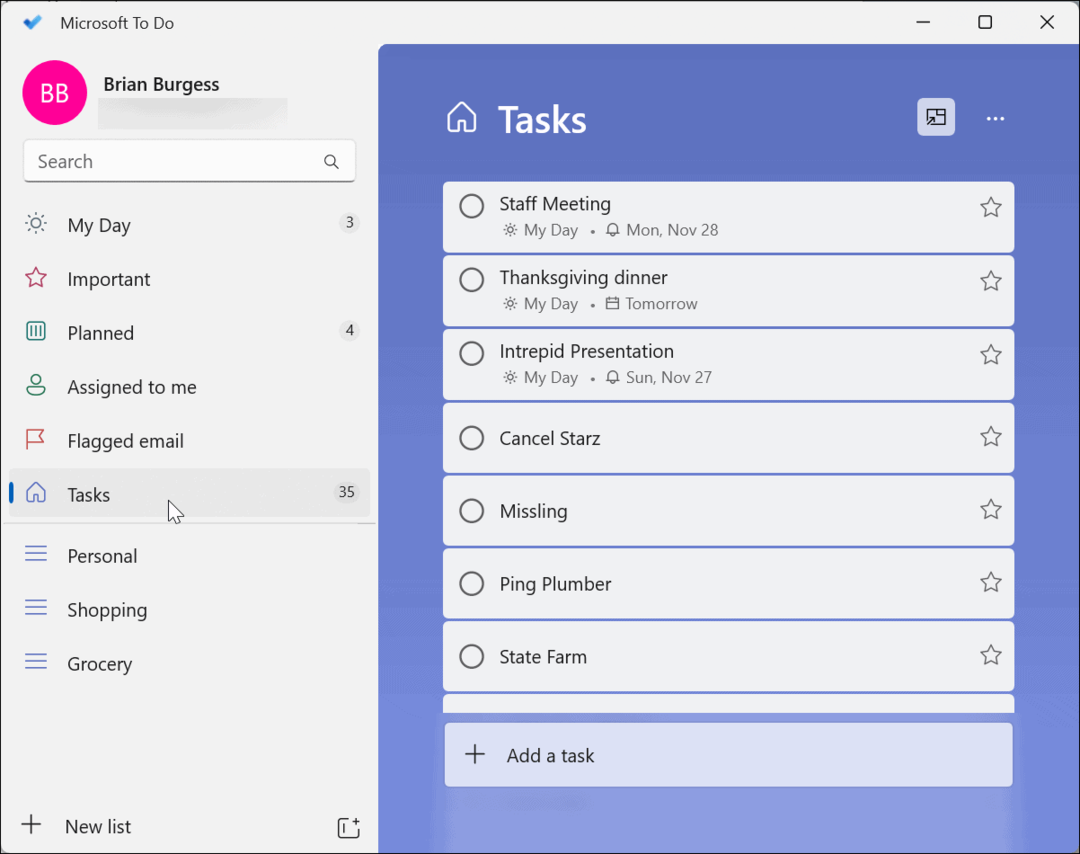
- Ja jums ir jāmaina vai jārediģē uzdevuma informācija, palaidiet programmu Microsoft To Do, atlasiet rediģējamo uzdevumu un attiecīgi mainiet informāciju.
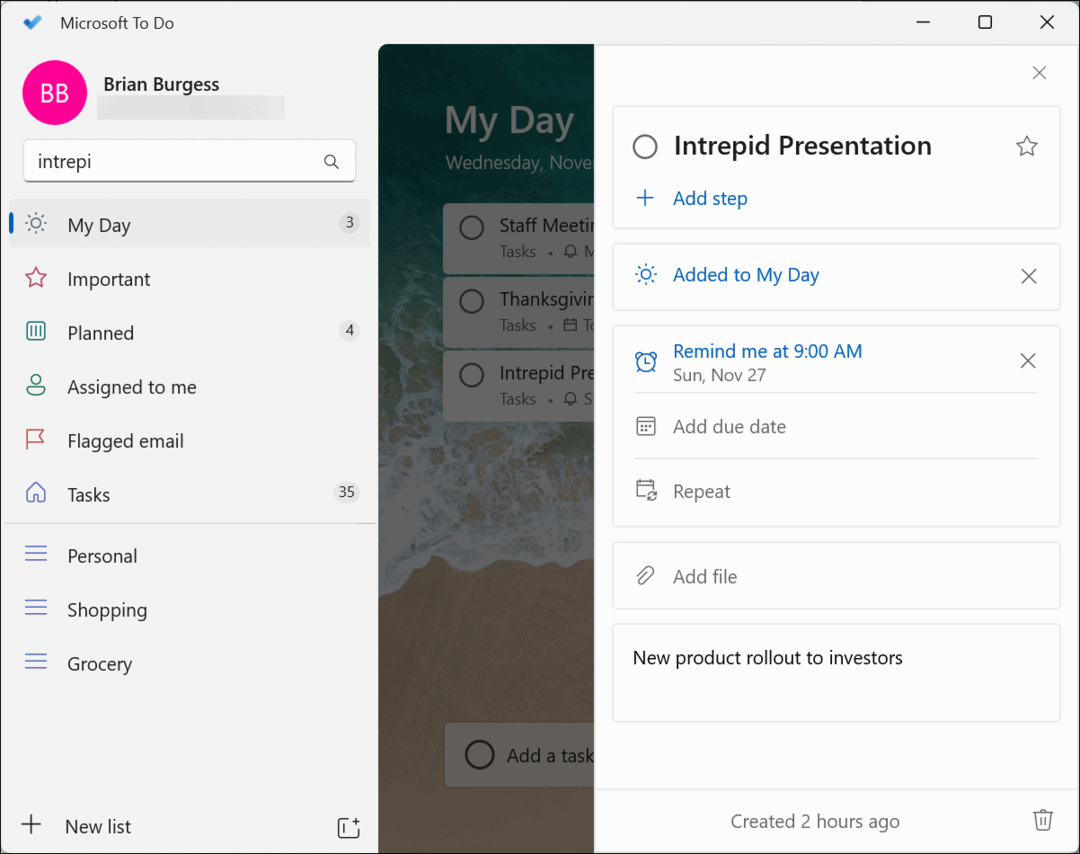
- Vēl viena jauka funkcija ir iespēja meklēt savus uzdevumus. Meklēšanas funkcija ir noderīga, ja jums ir daudz uzdevumu, kas jārediģē un jāpārskata.
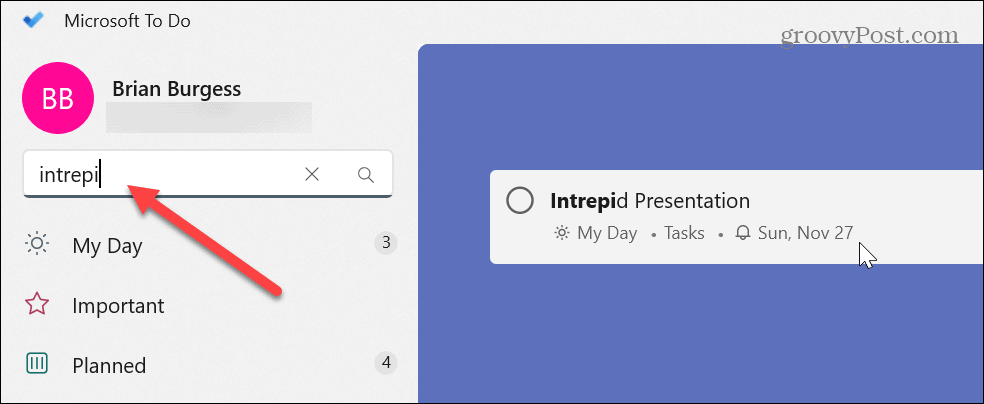
- Ir arī svarīgi ņemt vērā, ka varat mainīt programmas motīvu, izdrukāt vai nosūtīt uzdevumu sarakstu pa e-pastu un kārtot uzdevumus pēc svarīguma, datuma, alfabēta vai izveides datuma. Noklikšķiniet uz izvēlnes poga (trīs punkti) un veiciet nepieciešamās izmaiņas lietotnē un uzdevumu sarakstā.
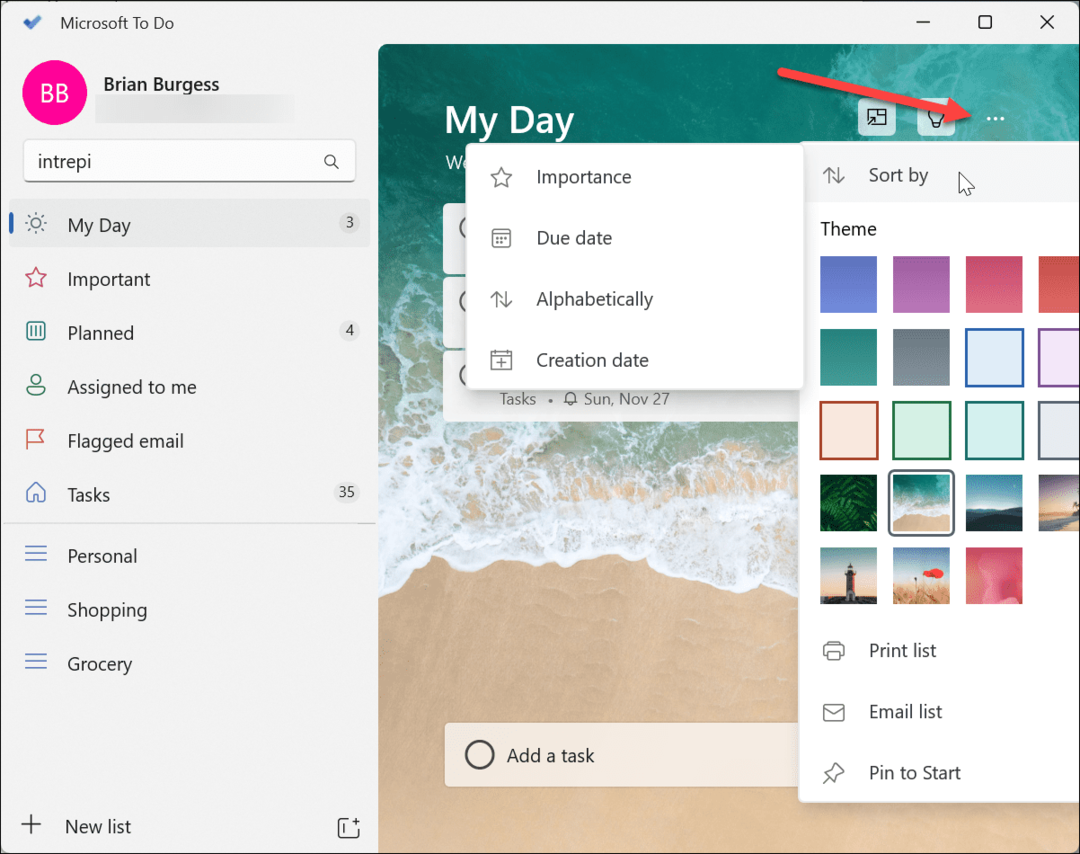
Kā izveidot atgādinājumus, izmantojot Windows kalendāru
Vēl viens veids, kā ātri izveidot uzdevumus un atgādinājumus operētājsistēmā Windows 11, ir izmantot iebūvēto Windows kalendārs lietotne. Tāpat kā lietotnē To Do, tas ļauj skatīt visus uzdevumus un atgādinājumus, izmantojot vienu lietotni.
Lai izveidotu uzdevumu atgādinājumus Windows kalendārā operētājsistēmā Windows 11:
- Nospiediet pogu Windows atslēga, tips Kalendārsun atlasiet labāko rezultātu no meklēšanas rezultātiem.
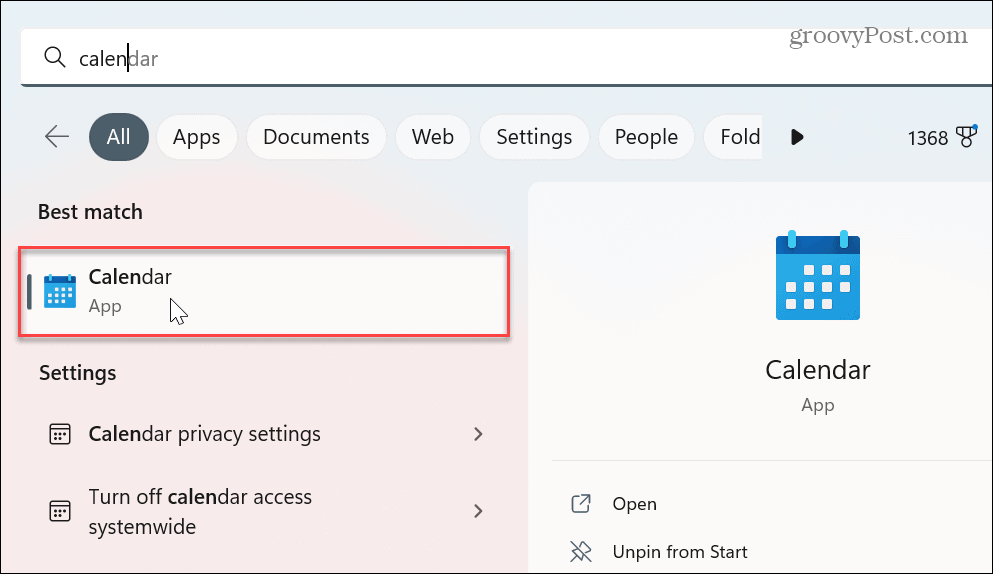
- Tagad kreisajā panelī noklikšķiniet uz Jauns pasākums pogu.
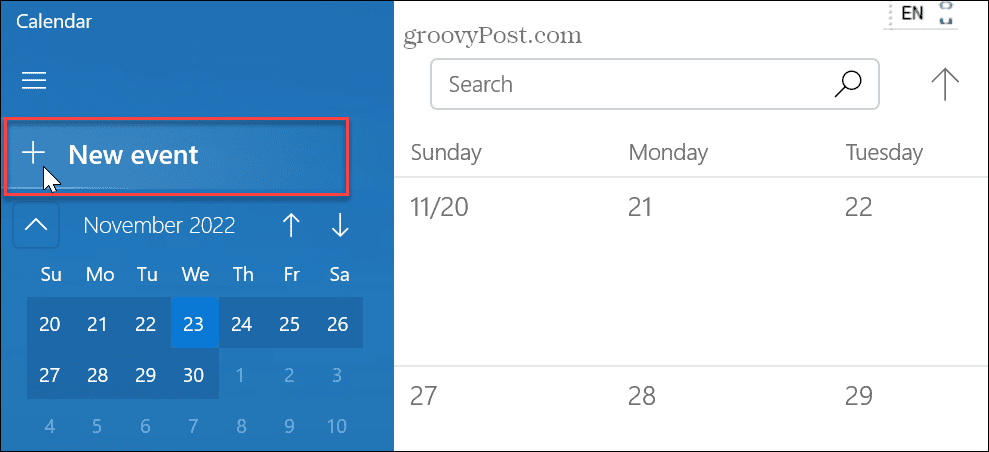
- Ievadiet uzdevuma informāciju, izvēlieties Atgādinājums nolaižamajā izvēlnē un atlasiet, kad vēlaties saņemt atgādinājumu par uzdevumu vai notikumu. Ja tas ir atkārtots uzdevums, noklikšķiniet uz Atkārtojiet pogu un izvēlieties dienas, kurās vēlaties, lai tas jums atgādinātu. Kad esat pabeidzis, noklikšķiniet uz Saglabāt pogu augšējā kreisajā stūrī.
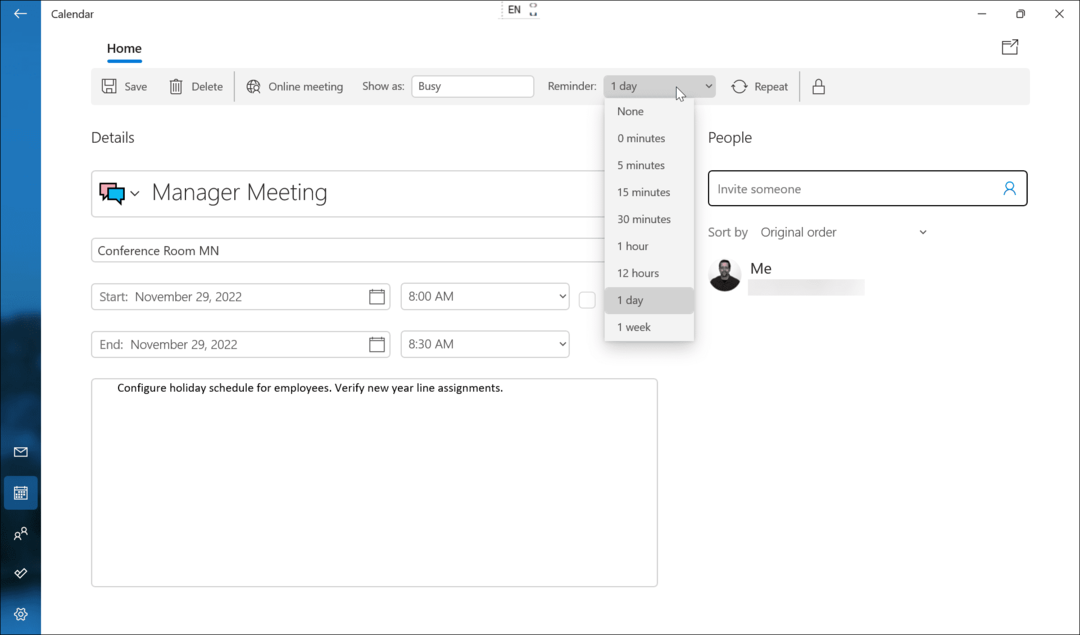
- Uzdevums tiks parādīts datumā, kurā to iestatījāt kalendārā.
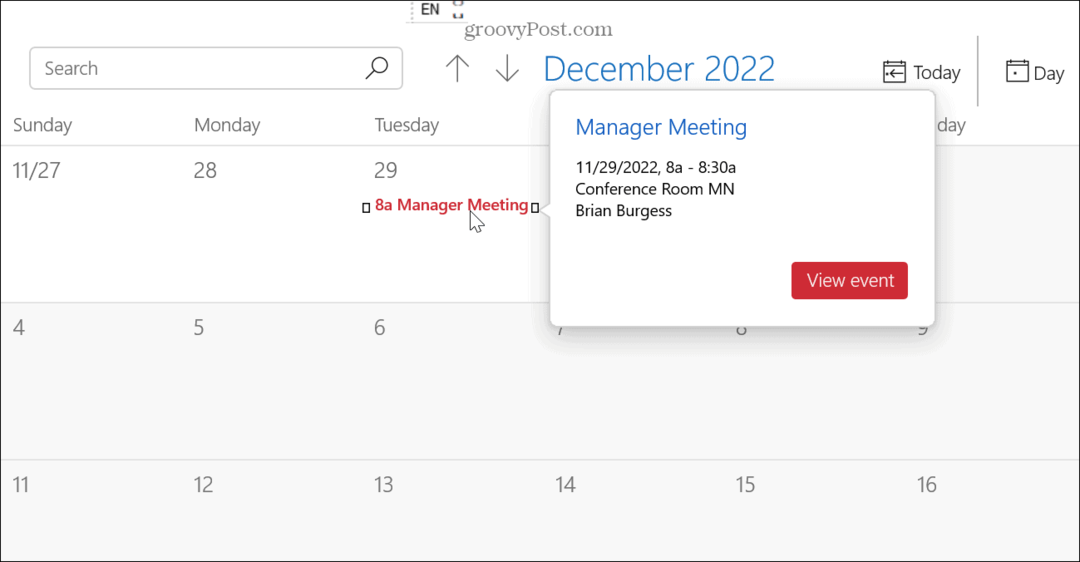
- Ja jums vienkārši nepieciešams ātri pievienot uzdevumus, atveriet Kalendārs lietotni un noklikšķiniet uz uzdevuma datuma. Izvēlnē izvēlieties, kad vēlaties saņemt atgādinājumu, t.i., 15 vai 30 minūtes pirms pasākuma, un noklikšķiniet uz Saglabāt.
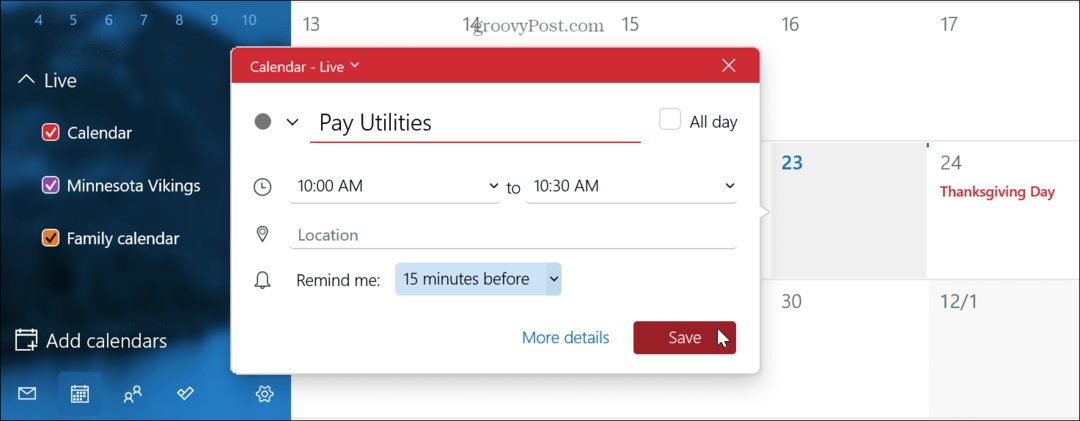
- Kad pienāks jūsu uzdevuma laiks, sistēma Windows ekrāna apakšējā labajā stūrī parādīs atgādinājuma paziņojumu.
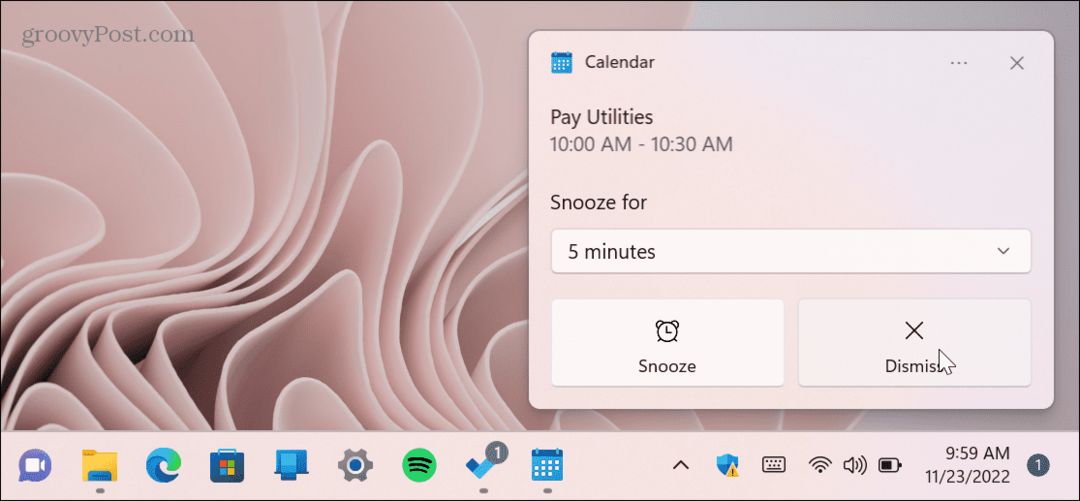
Ir arī svarīgi zināt, ka atgādinājuma paziņojums par jūsu uzdevumu tiks parādīts visos Windows datoros, kuros esat pierakstījies. Un tas attiecas ne tikai uz Windows 11 iekārtām. Atgādinājuma paziņojumi tiks parādīti visos Windows 10 datoros, kuros esat pieteicies.
Tas darbojas arī otrādi. Piemēram, ja izveidojat uzdevumu, izmantojot lietotni Kalendārs operētājsistēmā Windows 10, operētājsistēmā Windows 11 tiks parādīti atgādinājuma paziņojumi. Turklāt visi jūsu izveidotie uzdevumi un notikumi tiks sinhronizēti ar visiem datoriem, ja esat pieteicies ar to pašu Microsoft kontu.
Uzdevumu izsekošana operētājsistēmā Windows 11
Ja visu dienu esat iestrēdzis pie sava galda, iespēja izveidot uzdevumus un atgādinājumus datorā, kurā darbojas operētājsistēma Windows 11, var izrādīties ļoti svarīga. Atgādinājumu izveide par uzdevumiem palīdz jūsu darbplūsmai, lai jūs varētu paveikt darbus laikā.
Programma Microsoft Calendar ir labs risinājums, lai izveidotu ātrus atgādinājumus par uzdevumiem, savukārt programma Microsoft To Do ļauj veikt detalizētāku pieeju uzdevumiem un atgādinājumiem. Labā lieta abās lietotnēs ir tā, ka tās tiek sinhronizētas starp visiem jūsu Windows datoriem.
Ir arī citas svarīgas darbības, ko varat darīt, izmantojot lietotni Kalendārs. Piemēram, ja izmantojat operētājsistēmu Windows 10, lasiet par to uzdevumu un atgādinājumu izveide vienkāršā veidā vai pievienojiet kalendāra notikumu no uzdevumjoslas.
Plānojot pasākumus vai uzdevumus, jums būs jāstrādā brīvdienās. Lai saņemtu papildu palīdzību svētku plānošanā, skatiet, kā to izdarīt pievienot kalendāram valsts svētku dienas lietotne. Turklāt jūs varētu vēlēties parādīt laikapstākļus kalendārā lietotne.
Kā atrast savu Windows 11 produkta atslēgu
Ja jums ir jāpārsūta sava Windows 11 produkta atslēga vai tā vienkārši nepieciešama, lai veiktu tīru OS instalēšanu,...
Kā notīrīt Google Chrome kešatmiņu, sīkfailus un pārlūkošanas vēsturi
Pārlūks Chrome veic lielisku darbu, saglabājot jūsu pārlūkošanas vēsturi, kešatmiņu un sīkfailus, lai optimizētu pārlūkprogrammas veiktspēju tiešsaistē. Viņa ir kā...



